Как редактировать PDF
дальнейшее чтение
Как конвертировать PDF в JPG
Как преобразовать PDF в документ Word
Как объединить PDF файлы
Обычный формат PDF остается отличным способом быстрой компиляции и публикации электронной информации. Трудная часть возникает, когда вы пытаетесь что-то изменить внутри PDF: они на самом деле не предназначены для редактирования, и вам нужно специальное программное обеспечение для настройки содержимого. Вот почему у нас есть три лучших варианта редактирования PDF, когда вам действительно нужно внести важные изменения.
Использование Adobe Acrobat
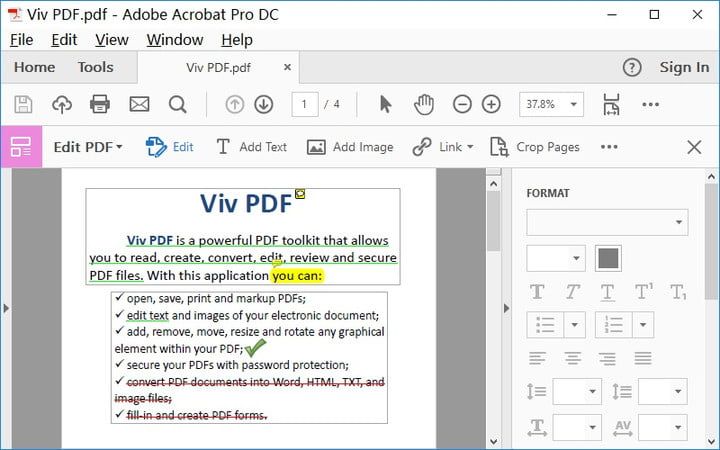
Формат PDF был создан Adobe, поэтому имеет смысл обратиться к приложениям Adobe Acrobat при редактировании файлов PDF. Чтобы использовать этот метод, вам потребуется доступ к Adobe Document Cloud (DC). Если ваша компания / бюджет уже оплачивает подписку Adobe, это не проблема — просто зайдите в Acrobat и следуйте инструкциям. Если у вас есть одноразовый PDF-проект, который вам действительно нужно отредактировать, вы можете запустить бесплатную пробную версию Adobe DC и получить временный доступ к необходимым инструментам, не вкладывая в долгосрочные затраты.
Шаг 1: В Adobe Acrobat перейдите в «Файл» и откройте файл PDF, который вы хотите редактировать. Содержимое должно появиться в вашем окне Acrobat.
Шаг 2: Найдите инструмент «Редактировать PDF», который должен быть выделен в правой части выбора инструментов. Выберите его, чтобы перейти в интерактивный режим, который позволяет выбирать содержимое PDF.
Шаг 3: Внесите свои изменения. Вы можете редактировать текст, искать орфографические ошибки, изменять размер большинства элементов (используйте инструменты Objects здесь) и многое другое. Здесь применимы фон, ссылка, заголовок и другие наборы инструментов, что позволяет вам в значительной степени редактировать все, что вы хотите.
Стоит также отметить, что у Adobe есть версии этого программного обеспечения для мобильных приложений, если вам нужно работать на ходу. Приложение также является одним из лучших вариантов, если вам нужно распечатать PDF.
Замечания: Если вы не возражаете платить за более постоянную версию услуги, цены на стандартную версию начинаются с 15 долларов в месяц — нет возможности постоянной лицензии, если вы хотите редактировать PDF-файлы. Существует также бесплатная версия программы просмотра PDF с гораздо меньшими возможностями, если вы больше заинтересованы в просмотре содержимого PDF, чем в его изменении.
Альтернативные приложения
Сторонние приложения предоставляют множество вариантов быстрого редактирования PDF в качестве альтернативы Adobe Acrobat. Они, как правило, бесплатны и доступны для использования или загрузки с помощью быстрого перехода к вашему браузеру.
Хотя эти инструменты более ограничены, чем предложения Adobe, они являются идеальным решением для более простого редактирования или редактирования, чем другое, более надежное программное обеспечение.
PDFsam
Если ваша цель — перемещаться по страницам PDF для формирования более сложных документов, то PDFsam — это все, что вам нужно. Это инструмент извлечения, который вы можете использовать для извлечения и переключения между любыми PDF-страницами в файле или между различными PDF-файлами для создания необходимого вам документа. Вы можете разделять PDF-файлы по закладкам, размеру или настраиваемому ограничению страниц и поворачивать страницы по мере необходимости.
Макет PDFsam прост и понятен для начинающих. Тем не менее, он имеет дело только с перемещением контента вокруг ваших PDF-файлов; что полезно при публикации больших документов и быстрого создания исходящих сообщений PDF. Однако, это не очень хорошо, если вы хотите погрузиться в глубокие и изменить цвета, исправить разрешение, исправить орфографические ошибки и так далее. Существует расширенная версия программного обеспечения, которая добавляет дополнительные функции редактирования при дополнительной бесплатной загрузке, но этот вариант является более сложным и для обучения новичков потребуется больше времени. Если вы заинтересованы только в объединении множества PDF-файлов, проверьте лучшее программное обеспечение для объединения.
PDF Xchange
Эта бесплатная загрузка поставляется с редактором PDF-Xchange, который предоставляет длинный список того, что вы можете сделать с PDF-страницами — в некоторых отношениях даже более полно, чем Adobe Acrobat. Вы можете разделять, объединять, редактировать, проверять орфографию, переводить на другие языки, добавлять комментарии и вставлять внешние ссылки. Программное обеспечение также включает в себя плагины для движков Javascript, резервные копии файлов, встраивание изображений, пользовательские штампы, работу с Google Drive и целый ряд других функций, которые включаются при покупке расширенной лицензии.
Другими словами, вы, вероятно, можете найти правильный инструмент, чтобы сделать именно то, что вы хотите в PDF-файл. Недостатком является то, что может потребоваться некоторое время, чтобы узнать и найти именно то, что вам нужно, особенно при первом использовании программного обеспечения.
Сейда онлайн PDF редактор
Если вам не нравится загружать какое-либо конкретное программное обеспечение для редактирования PDF, онлайн-редакторы, такие как Sejda, идеальны. Он позволяет редактировать существующий текст в формате PDF, цифровую подпись, выделять белым цветом, добавлять изображения и формы, а также аннотировать текст.
Служба имеет некоторые ограничения, например, максимум 200 страниц для редактируемых PDF-файлов, и она не будет обрабатывать PDF-файлы размером более 50 МБ. Однако, если вам нужны дополнительные функции, доступны пакеты подписки, которые открывают неограниченные страницы и размер PDF, а также доступ к настольному приложению.
Преобразование файла PDF
Последний вариант доступен, если вы не знакомы с PDF-файлами или если вам нужно много детализировать, не изучая новые приложения. Преобразуйте PDF-файл в другой формат и работайте с ним в программном обеспечении, которое более удобно или более соответствует вашим потребностям. Самый простой способ сделать это — приложение для обработки текстов, которое вы уже используете, будь то Microsoft Word или Google Docs. В то время как это может сделать работу, проблема в том, что преобразование PDF может ударить или пропустить, особенно в этих основных приложениях обработки текста. Такие вещи, как разметки, шрифты и форматирование могут отличаться.
Мы предлагаем начать с специального конвертера PDF, такого как Able2Extract Professional 14, который позволяет вам конвертировать PDF-файлы в форматы CSV, Word, PowerPoint, AutoCAD и даже Excel, а также другие варианты. Это также позволяет вам конвертировать обратно в PDF, как только вы закончите — несколько более безопасный процесс, чем первый шаг конвертации.
Если вы планируете конвертировать PDF-файлы во что бы то ни стало, вы также можете использовать Adobe Acrobat. Adobe позволяет конвертировать PDF-файлы в Word, Excel или PowerPoint в Acrobat. Если это возможно, мы рекомендуем это по сравнению с другими методами, потому что преобразование формата Adobe имеет тенденцию быть более точным, чем большинство.






